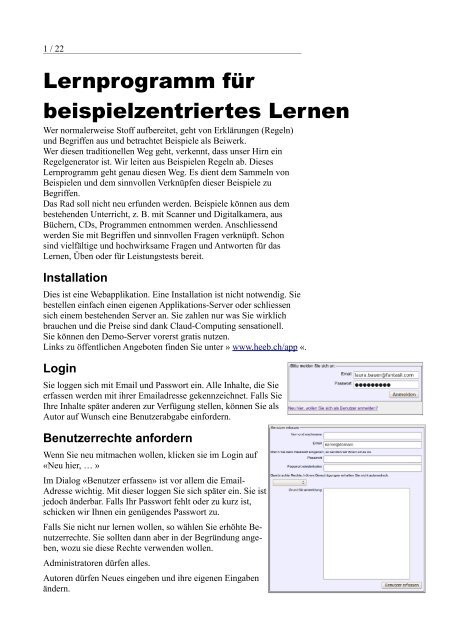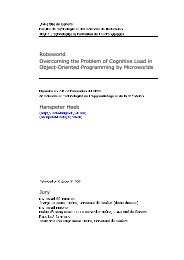Lernprogramm für beispielzentriertes Lernen
Lernprogramm für beispielzentriertes Lernen
Lernprogramm für beispielzentriertes Lernen
Erfolgreiche ePaper selbst erstellen
Machen Sie aus Ihren PDF Publikationen ein blätterbares Flipbook mit unserer einzigartigen Google optimierten e-Paper Software.
1 / 22<br />
<strong>Lernprogramm</strong> <strong>für</strong><br />
<strong>beispielzentriertes</strong> <strong>Lernen</strong><br />
Wer normalerweise Stoff aufbereitet, geht von Erklärungen (Regeln)<br />
und Begriffen aus und betrachtet Beispiele als Beiwerk.<br />
Wer diesen traditionellen Weg geht, verkennt, dass unser Hirn ein<br />
Regelgenerator ist. Wir leiten aus Beispielen Regeln ab. Dieses<br />
<strong>Lernprogramm</strong> geht genau diesen Weg. Es dient dem Sammeln von<br />
Beispielen und dem sinnvollen Verknüpfen dieser Beispiele zu<br />
Begriffen.<br />
Das Rad soll nicht neu erfunden werden. Beispiele können aus dem<br />
bestehenden Unterricht, z. B. mit Scanner und Digitalkamera, aus<br />
Büchern, CDs, Programmen entnommen werden. Anschliessend<br />
werden Sie mit Begriffen und sinnvollen Fragen verknüpft. Schon<br />
sind vielfältige und hochwirksame Fragen und Antworten <strong>für</strong> das<br />
<strong>Lernen</strong>, Üben oder <strong>für</strong> Leistungstests bereit.<br />
Installation<br />
Dies ist eine Webapplikation. Eine Installation ist nicht notwendig. Sie<br />
bestellen einfach einen eigenen Applikations-Server oder schliessen<br />
sich einem bestehenden Server an. Sie zahlen nur was Sie wirklich<br />
brauchen und die Preise sind dank Claud-Computing sensationell.<br />
Sie können den Demo-Server vorerst gratis nutzen.<br />
Links zu öffentlichen Angeboten finden Sie unter » www.heeb.ch/app «.<br />
Login<br />
Sie loggen sich mit Email und Passwort ein. Alle Inhalte, die Sie<br />
erfassen werden mit ihrer Emailadresse gekennzeichnet. Falls Sie<br />
Ihre Inhalte später anderen zur Verfügung stellen, können Sie als<br />
Autor auf Wunsch eine Benutzerabgabe einfordern.<br />
Benutzerrechte anfordern<br />
Wenn Sie neu mitmachen wollen, klicken sie im Login auf<br />
«Neu hier, … »<br />
Im Dialog «Benutzer erfassen» ist vor allem die Email-<br />
Adresse wichtig. Mit dieser loggen Sie sich später ein. Sie ist<br />
jedoch änderbar. Falls Ihr Passwort fehlt oder zu kurz ist,<br />
schicken wir Ihnen ein genügendes Passwort zu.<br />
Falls Sie nicht nur lernen wollen, so wählen Sie erhöhte Benutzerrechte.<br />
Sie sollten dann aber in der Begründung angeben,<br />
wozu sie diese Rechte verwenden wollen.<br />
Administratoren dürfen alles.<br />
Autoren dürfen Neues eingeben und ihre eigenen Eingaben<br />
ändern.
2 / 22<br />
Lehrer dürfen Klassen verwalten. Dies ist jedoch noch nicht implementiert.<br />
<strong>Lernen</strong><br />
Nach dem ersten Login haben Sie vorerst nur Rechte als «<strong>Lernen</strong>der».<br />
Entsprechend sind weitergehende Funktionen<br />
nicht sichtbar. Es erscheint die Fächerübersicht.<br />
Inhalte lernen<br />
Wir verwenden als Einstieg das Fach «Kommunikation: Elektronische<br />
Medien: Emoticons ».<br />
Man wählt einen Lehrplan. Meistt hat es nur einen, den «Standard»<br />
Lehrplen. Nach der Wahl des Lehrplans erscheinen die Lernstufen.<br />
Hier hat es drei Stufen: Stufe 0 <strong>für</strong> die gängigen Formen, 1 beinhaltet<br />
auch die ungewöhnlichen Formen und 2 zudem die japanischen Formen.<br />
Das Programm arbeitet mit Beispielen. Von den vier gezeigten Zeispielen<br />
<strong>für</strong> traurig, gilt es das Richtige auszuwählen.<br />
Bei richtiger Wahl sind die Beispiele grün umrandet. Bei falscher<br />
Wahl wird das falsch beurteilte rot angezeigt.<br />
Falls die Antwort richtig ist, erhält der <strong>Lernen</strong>de eine positive Rückmeldung.<br />
Lösungshinweise werden dann nicht gezeigt.<br />
Die Beispiele sind nach Schwierigkeitsgraden geordnet. Zuerst kommen<br />
zu jedem Fach die einfacheren Beispiele.
3 / 22<br />
Das Programm merkt sich <strong>für</strong> jeden Nutzer die<br />
gelernten Beispiele. Die nicht gelernten werden<br />
zusammen mit den Beispielen der nächstes<br />
Schwierigkeitsstufe wiederholt.<br />
Nach der Anwendung (hier dem erkennen). Muss<br />
man die Bilder dem richtigen Begriff aktiv zuordnen..<br />
Wenn mehre Beispiele angeboten werden in einem<br />
sinnvollen Verhältnis von positiven und negativen<br />
Beispielen, so wird die Zahl der Positivebeispiele<br />
angezeigt. Dies sehen Sie bei den Beispielen<br />
zu Schach.<br />
Quellangaben nachschlagen<br />
Ruckmeldungen zur Qualität der Aufgaben<br />
Begriffe lernen<br />
Das lernen von Begriffen lässt sich am Einfachsten am Beispiel<br />
der «Klasse (Studenten)» erläutern. Möglich sind gestützte<br />
Erinnerung (Wiedererkennen) oder freie Wiedergabe.<br />
Für des Wiedererkennen klicken Sie auf «Erkennen». Für<br />
die Wiedergabe über Tastatur auf «Erinnern». Auch hier<br />
merkt sich das Programm die erlernten Begriffe.<br />
Oft zeigt eine Darstellung mehrere Begriffe, dann wird dies<br />
entsprechend angezeigt:<br />
Beispiel:<br />
Zu den Beispielen, die aus Quellen stammen,<br />
kann der <strong>Lernen</strong>de die genauen Quellangaben öffnen.<br />
Sie erscheinen am rechten Bildschirmrand.<br />
Erscheint dem <strong>Lernen</strong>den eine Aufgabe mangelhaft.<br />
Kann er am rechten Bildschirmrand dazu Rückmeldung<br />
geben oder bestehenden Rückmeldungen zustimmen
4 / 22<br />
In technischen Zeichnungen <strong>für</strong> Programme (UML) kann ein Attribut<br />
nur innerhalb einer Klasse vorkommen. Deshalb gibt das Programm<br />
an, dass nicht die Klasse gesucht ist, sondern etwas anderes , das im<br />
Bild gezeigt wird.
5 / 22<br />
Inhalte Bereitstellen<br />
Fach erfassen<br />
Nach klicken auf Fach erfassen, erscheint<br />
die Eingabemaske. Sie geben<br />
nebst dem Fach auch die Sprache ein. Im<br />
Hintergrund wird die Sprache international<br />
codiert, also mit «de-CH».<br />
Zu Beginn gibt es natürlich noch keine<br />
Beispiele und Begriffe.<br />
Beispiele und Begriffe erfassen<br />
Es spielt keine Rolle, ob man zuerst die Beispiele und dann die Begriffe<br />
und Fragen dazu erfasst oder umgekehrt. Die Grundidee des beispielzentrierten<br />
<strong>Lernen</strong>s würde eher da<strong>für</strong> sprechen, zuerst bedeutsame<br />
Beispiele zu sammeln. Die traditionelle Denkweise wird wohl eher<br />
mit Begriffen und bedeutsamen Fragen beginnen.<br />
Beispiele erfassen<br />
Wir efassen jetzt die Beispiele. Dazu klicken wir in der Fächerübersicht<br />
auf «Beispiele»:<br />
Beispiele aus bestehenden Quellen<br />
Den höchsten Nutzen bieten Beispiele aus bestehenden Quellen. Dies<br />
sind oft Lehrbücher. Mit den Quellangaben bleiben die Beispiele mit<br />
den entsprechenden Theorien verknüpft. Liegt der <strong>Lernen</strong>de falsch,<br />
verweist das Programm direkt auf die Stelle in der Quelle hin, aus der<br />
das Beispiel stammt.<br />
Nach dem Klicken auf «Quelle erfassen».<br />
Erscheint eine Maske, das Beispiele<br />
in der Abbildung rechts gibt<br />
einen Eindruck, welche Informationen<br />
Sie erfassen können.<br />
Das Fach ist schon vorgewählt. Man<br />
könnte aber auch bei Bedarf schnell ein<br />
neues Fach erfassen.<br />
Nach Bestätigen der Eingaben erscheint die Quelle in der Liste.<br />
Um Beispiele aus dieser Quelle zu erfassen,<br />
klicken wir auf «Übersicht».»<br />
Logischerweise klicken wir auf «Beispiel erfassen»
6 / 22<br />
Für Textbeispiele eignet sich in der Regel HTML.<br />
«Codetext» eignet sich <strong>für</strong> Beispiele von Programmcode.<br />
WIKI-Stil ist zurzeit noch nicht implementiert.<br />
Nach dem Speichern kommen Sie auf eine Seite,<br />
wo Sie zusätzliche Angaben machen können.<br />
Sie können Hier die korrekte Seitenzahl ihrer Quellreferenz<br />
eingeben. Schüler, die mit dem Buch und<br />
dem Programm arbeiten, können so zurück zu den<br />
Informationen im Buch finden.<br />
Aus den Erfahrungen mit dem Programmierten Unterricht<br />
weiss man, dass es am effektivsten ist, Positive<br />
und Negative Beispiele zusammen zu präsentieren<br />
(Discriminative Frame Sequence). Dabei<br />
sollten die Negativbeispiele überwiegen (2 Positivebeispiele, 4 Negativbeispiele).<br />
Hier<br />
steuern Sie, ob Sie bis<br />
zu 8 Beispiele, bis zu<br />
6 Beispiele oder weniger<br />
miteinander zeigen<br />
wollen. Dies<br />
hängt natürlich auch<br />
mit der Länge oder<br />
Grösse der Beispiele<br />
zusammen.<br />
Klicken auf den Button mit der Zahl «8» zeigt die Preview, wie das<br />
Beispiel aussehen wird und wie viele Pixel (hier 220 mal 220) zur<br />
Verfügung stehen. Das Programm ist so ausgelegt, dass <strong>für</strong> das Erfassen<br />
ein Bildschirm von 1280 x 800 (Modernes Notebook) und <strong>für</strong> das<br />
<strong>Lernen</strong> ein solcher von 1024 x 768 (Standardgrösse der Bildschirme<br />
seit etwa 10 Jahren) ausreichend sind.<br />
Beim Beispiel mit den drei Verbrechen handelt es sich um ein längeres<br />
Beispiel, das einen ganzen Bildschirm in Anspruch nimmt. Wir klicken<br />
deshalb auf 1 (Ganzer Bildschirm) oder 0 (Überlang).<br />
Klicken Sie auf «nächstes Beispiel», wenn Sie mehrere Beispiele erfassen<br />
wollen. Alle Einstellungen und der Text des vorhergehenden<br />
Beispiels werden übernommen. Dies ist praktisch, wenn Sie an einem<br />
ersten Beispiel ein paar Änderungen vornehmen wollen oder wenn Sie<br />
HTML-Tags mühsam eingegeben haben. Dann können Sie diese<br />
gleich <strong>für</strong>s nächste Beispiel weiterverwenden. Auch wenn Sie in der<br />
Vorschau einen Fehler entdeckt haben, dann erfassen Sie das Beispiel<br />
gleich erneut und löschen später das fehlerhafte, überzählige Beispiel.<br />
Ich habe die Beispiele mit einem Pen <strong>für</strong> das Telebanking innert Kürze<br />
eingelesen.
7 / 22<br />
Hier ein Beispiel mit HTML-Tags:<br />
Raub ist ein Verbrechen: Jemand nimmt einem<br />
anderen etwas weg, was ihm nicht gehört. Er will<br />
es behalten. Dabei wendet er Gewalt an oder droht<br />
dem anderen etwas Schlimmes an. Drei Dinge sind<br />
wichtig: <br />
<br />
etwas wegnehmen, was einem nicht gehört <br />
es behalten wollen <br />
Gewalt oder Drohung <br />
<br />
Dieses Beispiel<br />
ist jetzt<br />
etwas länger<br />
und würde<br />
abgeschnitten:<br />
Sie wählen<br />
deshalb <strong>für</strong><br />
dieses Beispiel<br />
den Button<br />
«6».<br />
Beispiel: Ein Bankräuber droht dem Angestellten<br />
mit der Pistole und nimmt sich das Geld.<br />
Wenn Sie fertig<br />
sind, wählen<br />
Sie den<br />
Button «Speichern und Weiter».<br />
Zuordnung von Beispielen und Begriffen<br />
Wir gelangen ins zentrale Element<br />
der Applikation. Hier<br />
verknüpfen wir Begriffe, Fragen<br />
und Beispiele. Das Beispiel,<br />
das wir hier aufarbeiten<br />
ist besonders einfach, da bereits<br />
die Quelle des Beispiels<br />
eine klare Bewertung (Zuordnung)<br />
durch Experten enthält.<br />
Links sehen Sie das Ausgangsbeispiel,<br />
rechts die Eingabemaske.<br />
Als Begriff wählen wir «Einfachheit»,<br />
als Frageart «Beurteilen».<br />
Die erfassten Zuordnungen sehen Sie links unten aufgelistet. Sie können<br />
auf der Basis dieser Zuordnungen weitere Zuordnungen definie-
8 / 22<br />
ren, wenn diese ähnlich sind.<br />
Um schneller Arbeiten zu können, erscheinen die zuletzt gewähten<br />
Kombinationen von Begriffen und Fragearten in einer Liste. Die<br />
Auswahl in dieser Liste ersetzt<br />
die Wahl von Begriff und Frageart.<br />
Sie haben also zwei Möglichkeiten: Entweder den Begriff und die Art<br />
der Frage (hier Beurteilen).<br />
Oder: im rechten Feld eine der zuletzt verwendeten Kombinationen<br />
von Begriff und Frageart. Die aktuell gewählte Kombination findet<br />
sich zuoberst.<br />
Skala<br />
Dann wählen Sie die Skala, mit der Sie arbeiten wollen. Im Recht gibt<br />
es viele Beispiele, bei denen die Meinungen geteilt sind. Hier ist die<br />
Skala «Eher-ja-nein» geeignet. Das Verständlichkeitstraining arbeitet<br />
mit ( ++, +, 0, -, --), das ist die 5er-Skala aus dem Buch.<br />
Die Skalen können Sie frei definieren, wenn Sie Administratorrechte<br />
haben. Es sollte immer eine Stufe <strong>für</strong> das typische Beispiel haben.<br />
Schwierigkeitsgrad<br />
Der <strong>Lernen</strong>de erhält zuerst die einfacheren Beispiele, anschliessend<br />
die Schwierigeren.<br />
Kombinationsbeispiele Beifügen<br />
Kombinationsbeispiele müssen immer<br />
zum Fach gehören. Man findet<br />
Sie über die Auswahllisten <strong>für</strong><br />
«Quelle», «Kapitel», «Beispielname».<br />
Sie lassen sich verkleinern<br />
oder vergrösseren.<br />
Alternativ oder ergänzend können Sie auch ein Bild mit einem einfachen<br />
Text kombinieren. Sehen Sie dazu das Beispiel <strong>für</strong> einen Schachzug<br />
auf der nächsten Seite.<br />
Erklärung<br />
Wenn er noch nicht erfasst ist, können<br />
Sie diesen hier neu erfassen<br />
Es können auch Informationen zur Bewertung erfasst werden. Dies ist<br />
besonders dort praktisch, wo bereits die Quelle entsprechend kompetente<br />
Angaben enthält.<br />
Die Erklärung erscheint, wenn der <strong>Lernen</strong>de mit seiner Beurteilung<br />
falsch liegt. In diesem Fall erscheint auch ein Verweis auf das Buch.
9 / 22<br />
Kontrolle<br />
Links unten sehen Sie die erfassten Beispiele. Diese<br />
können Sie in der Verschau ansehen mit Klick<br />
auf den Begriff oder zur Änderung laden. Sie können<br />
ausgehend von einer erfassten Bewertung eine<br />
weitere erfassen.<br />
Vorschau<br />
Die Verschau wird bei Kombinationsbeispielen bei<br />
jeder Änderung, die sich auf das Erscheinungsbild<br />
auswirkt, aktualisiert. Bei knappen<br />
Bildschirmverhältnissen überlappt sie<br />
die Erfassungsmaske, ohne aber deren Funktionalität<br />
zu beeinträchtigen.<br />
Abschliessend noch eine Übersicht über die Erfassungsmaske <strong>für</strong> die<br />
Zuordnungen:<br />
Basisbeispiel zu dem wir Bewertungen erfassen.<br />
Öffnet die Vorschau auf der linken Seite<br />
Vorschau auf das Beispiel inkl. Zusätzen:<br />
Hier ein einfachet Text.<br />
Einfacher Text in Ergänzung oder als<br />
Ersatz <strong>für</strong> ein Kombinationsbeispiel
10 / 22<br />
Rückmeldung verarbeiten<br />
Zur Erledigung kann der<br />
Autor noch eine Bemerkung<br />
anbringen.<br />
Nach dem Klicken auf «gelöst»<br />
verschwindet der Hinweis auf<br />
unerledigte Bemerkungen.<br />
Hier kann der Autor die Bemerhung als «gelöst» einstufen.<br />
Sie erscheint dann nicht mehr in der Liste..<br />
Hinweis, dass es eine nicht erledigte Bemerkung hat.<br />
Ein Klick hier öffnet oben Rechts die Liste der Rückmeldungen.
11 / 22<br />
Beispielübersicht<br />
Mit der Navigation rechts unten, können Sie zurück zur Beispielübersicht<br />
wechseln. Sie könne auch von Beispiel zu Beispiel wechseln.<br />
Sie können zu den erfassten Beispielen:<br />
Die Inhalte ändern (Zurzeit nur bei Texten!).<br />
Kapiteln einer Quelle zuordnen und hierzu neue Kapitel<br />
erfassen.<br />
Das Beispiel mit allen Inhalten und Zuordnungen löschen.<br />
Beispiele basierend auf bestehenden Beispielen erstellen<br />
(duplizieren).<br />
Zum Begriff in der Begriffsübersicht wechseln.<br />
Für alle Zuordnungen die Frageart ändern.<br />
Kapitel erfassen<br />
Zu viele Beispiele zu einer<br />
Quelle verlangsamen das Programm<br />
und machen es unübersichtlich.<br />
Klicken Sie, wenn die<br />
Beispiele zu zahlreich werden<br />
auf Kapitel erfassen:<br />
Es erscheint nebenstehende<br />
Übersicht. Vorerst noch ohne Inhalte.<br />
Klicken Sie auf «Kapitel erfassen».<br />
Beachten Sie, dass die Kapitelnummern immer Dezimal zu erfassen<br />
sind. Gehen die Nummern in einem Bereich über 10 Hinaus, so erfassen<br />
Sie diese von Anfang an in der Form «01», damit die Sortierung<br />
korrekt erfolgt.<br />
Die offizielle Einteilung im<br />
Schweizerischen Strafgesetzbuch<br />
lautet: «Zweites Buch,<br />
Fünfter Titel, 2.» und wird, weil<br />
es um 2. Buch über 10 Titel gibt<br />
zu: «2.05.2».
12 / 22<br />
Begriffe zum Fach<br />
Sie gelangen hierhin über die Fachübersicht oder<br />
über eine bestehende Zuordnung in der Beispielübersicht.<br />
Begriffe sind alphabetisch geordnet. Dabei sind<br />
Gegensatzpaare (Antonyme) jeweils direkt untereinander.<br />
In der Regel genügt es ja, Beispiele<br />
zu einem der beiden Begriffe zu erfassen. Sie<br />
können in der Frage auch auf das Antonym verweisen.<br />
Zum Begriff sehen Sie die bereits erfassten Beispiele. Die Erfahrungen<br />
aus dem programmierten Unterricht zeigen, dass im Idealfall die<br />
Negativbeispiele überwiegen sollten. Die Angaben zu den Beispielen<br />
lesen sich wie folgt: Frageart (Anzahl der Beispiele insgesamt: Positivbeispiele<br />
(davon typische Beispiele), Negativbeispiele. Zum austesten<br />
oder lernen kann man die Beispiele zu jedem Fragetyp (Lerneinheit<br />
genannt) abrufen mit Klick auf «<strong>Lernen</strong>». Es erscheinen dann<br />
auch die bereits gelernten Beispiele.<br />
Mit «ändern» bei den Lerneinheiten erscheint die Liste der Beispiele.<br />
Curriculum zum Fach (under Construction!)<br />
Es lassen sich eine oder mehrere Lernpläne (Curricula) festlegen. Darin<br />
gliedern sich die Begriffe nach Teilgebieten (Lernstufen). Zu jeder<br />
Stufe und Begriff gibt es Lernziele.<br />
Das <strong>Lernen</strong> lässt sich auf diese Teilgebiete<br />
und Ziele einschränken oder<br />
entsprechend den Teilgebieten lernen.<br />
Bei den Emiotikons habe ich im<br />
Lehrplen drei Stufen gebildet und<br />
die Grundformen der Schwierigkeitsstufe<br />
Grundlagen, die aussergewöhnlichen<br />
Formen der Stufe Einfach<br />
und die japanischen Formen<br />
den Stufen Weiterführend und Anspruchsvoll<br />
zugewiesen.<br />
Begriffe erfassen und Ändern<br />
Die Eingabemaske <strong>für</strong> Begriffe, ermöglicht folgende Eingaben:<br />
Bei Synonymen die Eingabe des Üblicherweise verwendeten<br />
Begriffes: Dabei macht man den Verweis nur in eine Richtung.<br />
Im Recht würde man «Vertrag» als üblichen Begriff<br />
nehmen und bei «Pakt» auf Vertrag verweisen. Der Begriff<br />
erscheint nachher als: «Vertrag (Pakt)»<br />
Bei einem Vornamen (z. B. Hanspeter) könnte man auf den
13 / 22<br />
Familienname (z. B. Heeb) als Synonym verweisen. Es erscheint dann<br />
in der Liste: Heeb (Hanspeter).<br />
In gewissen Fächern können Begriffe recht spezifisch sein. Es ergeben<br />
sich dann lange Begriffskombinationen. In diesen Fällen kann man <strong>für</strong><br />
die Ausgabe des Begriffes den kennzeichnenden Teil mit dem Oberbegriff<br />
kombinieren. Die Kombination erscheint in der Vorschau.<br />
Die Obergriffe helfen, den Überblick über den Soff zu einem Fach zu<br />
behalten.<br />
Feinsteuerung des <strong>Lernen</strong>s der Begriffe<br />
Begriffe werden über ihr typisches Beispiel abgefragt. Das typische<br />
Beispiel ist aber oft ungenügend, da es gleichzeitig auch ein typisches<br />
Beispiel <strong>für</strong> andere Begriffe ist.<br />
Man kann deshalb angeben, was nebst dem typischen Beispiel als Lösungshinweis<br />
auch gezeigt werden soll:<br />
• der Oberbegriff<br />
• die anderen Unterbegriffe zu diesem Obergriff<br />
• das Antonym<br />
• das Synonym<br />
Standardmässig werden all diese Zusatzhinweise gezeigt.<br />
Wird der Begriff über die Tastatur eingegeben, so lässt sich die erforderliche<br />
Eingabe als Muster <strong>für</strong> einen Regulären Ausdruck eingeben.<br />
Es sind dabei zwei Eingabestufen möglich: Korrekte Schreibweise<br />
und fehlertolerantes Muster. Das Fehlertolerante Muster sollte alle<br />
Schreibweisen abdecken, die einer lautmässig korrekten Wiedergabe<br />
entsprechen. Fehlt ein solches Muster, so wird der Begriff nach der<br />
Soundex-Logik ausgewertet (Unterscheidung nur weniger Laute, z.B.<br />
wird ei, ai, ey, ay oder c, ck, k, ch, sch, tsch und s als gleichwertig betrachtet).<br />
Damit ergeben sich <strong>für</strong> das <strong>Lernen</strong> von Begriffen drei Stufen:<br />
1. Wiederkennen aus der Liste (Passivwortschatz)<br />
2. Phonetisch korrekte Eingabe<br />
3. Korrekte schreibweise.<br />
Für die Anwendung kann pro Lernstufe angegeben werden, wie<br />
schwierige Beispiele zu den Begriffen dieser Stufe zu können sind. Zu<br />
einem Begriff kann also in einem ersten Teil des Lehrplanes die korrekte<br />
Anwendung einfacher Beispiele gefordert sein, auf einer späteren<br />
Stufe auch schwierigere Beispiele.
14 / 22<br />
Bildbeispiele erfassen<br />
Oft ist es einfacher,<br />
ein Beispiel als Bild<br />
aus einem Buch einzuscannen<br />
oder aus<br />
einem pdf zu übernehmen,<br />
als es mit HTML<br />
zu codieren. Das eingescannt<br />
Bild kann<br />
mann mit einem Bildbearbeitungsprogramm<br />
vorbereiten,<br />
damit es nicht zu viel<br />
Speicherplatz<br />
einnmmt. Die meisten<br />
Bildprogramme haben<br />
Funktionen, um einen<br />
Bildausschnitt in ein<br />
Einzelbild zu verwandeln.<br />
Und solche, um<br />
ein Bild <strong>für</strong> das Web<br />
optimiert aufzubereiten.<br />
Nach dem Klicken auf «Bild hochladen» erscheint folgendes Fenster:<br />
Sollte das Bild einmal<br />
verschwinden,<br />
so wählen Sie im<br />
Browser «Erneut<br />
Laden» (Funktionstaste<br />
F5). Der<br />
Name des Bildes<br />
wird als Vorgabe<br />
<strong>für</strong> die zitierte Stelle<br />
übernommen,<br />
wenn Sie die Datei<br />
entsprechend bezeichnet<br />
haben,<br />
können Sie diese<br />
Vorgabe verwenden.
15 / 22<br />
Übernehme von Daten aus anderen<br />
Lerndatenbanken<br />
Sie können aus den Datenbanken von anderen Daten übernehmen,<br />
falls Sie dort einen Login besitzen.<br />
Wählen Sie dazu «Andere<br />
Lerndatenbanken<br />
öffen». Geben Sie dann<br />
den URL und ihe Logindaten<br />
<strong>für</strong> diese Lerndatenbank<br />
ein.<br />
Fragen importieren<br />
Fächer importieren<br />
Der Import von Fächern mit<br />
allen Inhalten ist zeitintensiv.<br />
Gestatten Sie der Applikation<br />
ein paar Minuten Zeit, um den<br />
Import zu erledigen.<br />
Bestehende Inhalte werden<br />
dabei grundsätzlich nicht<br />
ersetzt.
16 / 22<br />
Basisinformationen verwalten<br />
Skalen<br />
Zu Beginn stehen drei Skalen zur Verfügung. Man kann neue Skalen<br />
erfassen oder bestehende editieren. Dabei gilt es, gewisse Regeln zu<br />
beachten.<br />
Nebst dem Namen der Skala gibt man an, ab welchem<br />
Eintrag in der Skala die Angabe richtig ist. Die Werte<br />
beginnen dabei bei (1 = ganz falsch) .<br />
Zudem kann man angeben, wenn der <strong>Lernen</strong>de grundsätzlich<br />
richtig liegt, ob er sich um eine oder mehrere<br />
Skalenwerte vertun darf, ohne dass ihm die Antwort als falsch bewertet<br />
wird.<br />
Die einzelnen Skaltenwerte müssen fortlaufend nummeriert sein.<br />
Wenn Sie einen Wert löschen, müssen Sie alle nachfolgenden auch löschen<br />
und wieder erfassen.<br />
Der letzte Wert muss immer <strong>für</strong> ein typisches Beispiel reserviert sein.<br />
Er wird dem <strong>Lernen</strong>den nicht gezeigt und wird in der Bewertung nicht<br />
vom nächsttieferen unterschieden.<br />
Fragearten erfassen<br />
Falls Fragearten fehlen,<br />
können Sie selbst welche<br />
erfassen. Nach klicken<br />
auf den Link «Frage erfassen<br />
...» erscheint die<br />
Eingabemaske.<br />
Sie können beliebig viele<br />
Fragearten erfassen. Die<br />
Art der Frage ist meist<br />
vom Fachgebeit<br />
abhängig. Haben Sie<br />
viele verschiedenen Fächer in der gleichen Applikation,<br />
so kann dies daher die Arbeit erschweren.<br />
Wählen Sie «Frage erfassen», falls Sie eine neue<br />
Frageart benötigen.<br />
Mit dem Tag können Sie den betreffenden<br />
Begriff dynamisch an beliebiger Stelle einfügen.<br />
Die Frage bei Wiedererkennen erscheint, wenn der <strong>Lernen</strong>de,<br />
dem ein typisches Beispiel gezeigt wird, den zugehörigen<br />
Begriff aus einer Liste wählen soll.<br />
Die Frage bei Wiedergeben ist ähnlich. Dabei gilt es den Begriff zum<br />
typischen Beispiel über die Tastatur einzugeben.<br />
Viele Begriffe haben ein Gegenteil. Auf dieses kann dynamisch ver-
17 / 22<br />
wiesen werden. Sehen Sie dazu den Fragesatz zu «Beispiel».<br />
Falls Sie keine Berechtigung haben, einen neuen<br />
Fragesatz einzugeben, nehmen Sie mit dem Administrator<br />
Kontakt auf.<br />
Frageart ändern<br />
Manchmal merkt man erst später, dass eine Frageart <strong>für</strong> die eigenen<br />
Beispiele nicht ganz passend ist. Dann erfasst man eine passendere<br />
Frage. Damit nicht alles neu einzugeben ist, kann man die Fragearten<br />
generell ändern.<br />
(Oberhalb der Liste der Beispiel‘ Wählt man: «Generell ändern».
18 / 22<br />
Benutzerverwaltung und Berechtigungen<br />
Berechtigungen<br />
Es gibt zwei Arten von Benutzerrechten, solche bezüglich <strong>Lernen</strong>den<br />
(Administrator, Schulleiter, Lehrer, Selbstlerner, Schüler) und solche<br />
bezüglich Inhalten (Administrator, Redaktor, Autor und Nutzer, Autor,<br />
Nutzer, Gast). Zudem gibt es eine Übergreifende Berechtigung <strong>für</strong><br />
beide, den Eigentümer.<br />
Berechtigung <strong>für</strong> <strong>Lernen</strong>de<br />
Schüler (engl. students, Level 6) dürfen <strong>Lernen</strong> und Ihre Statistikeneinsehen.<br />
Sie können Rückmeldungen zur Qualität der Aufgaben hinterlassen<br />
und den Rückmeldungen anderer Benutzer zustimmen oder<br />
diese ablehnen.<br />
Die folgenden Berechtigungen sind noch nicht implementiert:<br />
Selbstlernen (engl. Learner, 5) dürfen zudem ihre eigenen Ziele anpassen.<br />
Lehrpersonen (engl. Teacher, 4) dürfen Klassen verwalten und <strong>für</strong><br />
die von Ihnen verwalteten Klassen Ziele setzen und Aufgaben <strong>für</strong> Prüfungen<br />
reservieren. Sie dürfen Selbstlernen einsetzen. Diese Berechtigungen<br />
und Funktionen sind noch nicht implementiert.<br />
Schulverwalter (School-Administrator, 3) dürfen die Rechte <strong>für</strong> <strong>für</strong><br />
Lehrpersonen vergeben.<br />
Administratoren (administrator, 2) dürfen zudem Schulverwalter<br />
einsetzen.<br />
Der Eigentümer (Owner, Level 1) darf alles.<br />
Berechtigungen <strong>für</strong> Inhalte<br />
Keine Berechtigung (9)<br />
Gäste (guest, Level 7) dürfen Inhalte ansehen.<br />
Nutzer (User, 6) dürfen Inhalte <strong>für</strong> andere Datenbanken übernehmen.<br />
Sie können diese Inhalte in der anderen Datenbank, falls sie dort<br />
entsprechende Rechte besitzen, editieren.<br />
Autoren (Authors, 5) dürfen Neues erfassen und das von Ihnen erfasste<br />
korrigieren.<br />
Nutzer und Autor (Super-Author, 4) haben die Rechte von Autor und<br />
Nutzer.<br />
Redaktoren (Publisher, 3) dürfen das gleiche wie Autoren und zudem<br />
Einträge editieren und löschen. Sie dürfen Nutzer und Autorenrechte<br />
vergeben. Sie dürfen die Basisinformationen zu einem Fach ändern.<br />
Administratoren (Level 2) dürfen festlegen, ob eine Nutzung der In-
19 / 22<br />
halte (Übernahme in andere Datenbank) überhaupt möglich sein soll.<br />
Sie vergeben alle Rechte. Sie legen neue Fächer an.<br />
Fächerspezifische Rechte<br />
Generell gelten die Rechte <strong>für</strong> die ganze Applikation. Der Administrator<br />
kann jedoch die Rechte jeweils nur <strong>für</strong> eines oder mehrere Fächer<br />
zuteilen. Dann gelten die Rechte nur <strong>für</strong> diese Fächer.<br />
Ein Benutzer kann mehrere Rechte gleichzeitig haben. Also Rechte als<br />
Lehrer in einem Fachbereich, als Redaktor und Lehrer in einem zweiten<br />
und als Administrator in einem Dritten.<br />
Tipps zur Aufbereitung der Inhalte<br />
Bildvorlagen auf Papier<br />
Je nach Vorlagengrösse und Feinheit sollte man von Anfang an eine<br />
geeignete Scanngrösse wählen. Im Normalfall sind 150 dpi, was etwas<br />
feiner ist als die Bildschirmauflösing ideal. Farbige Vorlagen sind farbig,<br />
andere am Besten schwarz/weiss zu skannen.<br />
Internet<br />
Auf Grafiken aus dem Internet kann man im Browser zeigen und aus<br />
dem Kontextmenü (rechte Maustaste) «Grafik speichern unter …»<br />
wählen. Als Speicherort wählt man den Desktop oder einen leicht zufindenden<br />
Ordner.<br />
PDFs<br />
PDFs (Dateien <strong>für</strong> den Acrobat Reader) öffnet man mit OpenOffice.<br />
Es gibt dazu ein spezielles Plugin. Die Datei wird dann in «Impress»<br />
angezeigt. Man kann oft innerhalb des pdfs einzelne Grafikelemente<br />
auswählen. Im Menü «Datei» finden sich der Befehl «Exportieren<br />
…». Beim Exportieren wählt man, dass man nur das ausgewählte Element<br />
speichern will. Man kann mit der Maus ein Rechteck ziehen, so<br />
dass die im Rechteck enthaltenen Elemente zusammen markiert sind.<br />
Dann werden sie als eine Grafik exportiert. Als Format wählt man png<br />
(«portable notwork grafics» oder eine anderes geeignetes Format).<br />
Grafiken optimieren<br />
Dazu gibt es viele geeignete Programme, z. B. «PhotoFiltre».
20 / 22<br />
Fallstudien<br />
Kommunikation: Elektronische Medien: Emoticons<br />
Den Lernteil über Emoticons habe ich schnell in etwa 2 Stunden eingerichtet.<br />
Er zeigt exemplarisch, wie ein Thema gelernt werden kann.<br />
Dieses Fallbeispiel zeigt, dass sogar mit wenig Auf- und Nachbearbeitung<br />
ein Thema überzeugend gelernt werden kann.<br />
Informatik: Programmierung: Regular Expressions<br />
Dieses Thema zeigt, dass ein technisch anspruchsvolles Thema mit<br />
Leichtigkeit erlernt werden kann. In der Programmierung sind «regular<br />
expressions» wichtig. Auch <strong>für</strong> den Normalanwender können Sie<br />
interessant sein. OpenOffice und LibreOffice erlauben das Suchen und<br />
Ersetzen mit Regulären Ausdrücken, auch MS Office hat eine ähnliche<br />
Suchfunktion, verwendet aber eine eigene Syntax.<br />
Chess-timer “silver”<br />
Problem: Ein <strong>Lernprogramm</strong> <strong>für</strong> eine Schachuhr erstellen. Es handelt<br />
sich hier um einen typischen Fall einer Gebrauchsanweisung.<br />
Zur Aufbereitung des Beispiel «Chess timer “silver”» benötigte ich<br />
rund sechs Stunden.<br />
Das Vorgehen war dabei unsystematisch. Zuerst wählte ich Beispiele<br />
<strong>für</strong> verschiedene Spielmodi (Zeiteinstellungen, die <strong>für</strong> Schachspieler<br />
wichtig sind, wie Blitzschach, Schnellschach, Turnierschach). Bei der<br />
Zuordnung der Beispiele gab ich die in der Uhr vordefinierten Modi<br />
(MODE 01 bis 12) als Begriffe ein.<br />
Anschliessend machte ich Bilder der Uhr in verschiedenen Phasen<br />
beim Einstellen der Uhr und während des Spiels.<br />
Anschliessend gab ich die Begriffe der verschiedenen Tasten auf der<br />
Uhr ein. Zu diesen Tasten schaute ich in der Anleitung nach, in welchen<br />
Situationen sie welche Funktion haben. Diese Situations (Modus)-Tastenfunktionsbeschreibungen<br />
erfasste ich ebenfalls als Beispeile,<br />
welche ich denn als Negativ- und Postivbeispiele den Tasten zuordnete.<br />
Dabei wählte ich folgende Schwieigkeitsstufen <strong>für</strong> die Beispiele:<br />
• Grundlagen: Funktionen, die jeder Schachspieler benötigt, wie<br />
Zeitmodus wahlen, Uhr starten, stoppen, neustarten und zurückstellen,<br />
sowie Zugzähler abrufen.<br />
• Einfach: Funktionen, die der Schiedsrichter benötigt, um Zeitstrafen<br />
zu vergeben oder den Zugzähler zu reduzieren.<br />
• Weiterführend: Funktionen, die der Turnierorganisator (Spielleiter)<br />
kennen muss, wie etwa um Zeiten individuell einzustellen.
21 / 22<br />
Mit den drei Fragegruppen: «Eignung», «Funktion» und «Aussage»<br />
liessen sich alle verwendeten Beispiele abfragen.<br />
Am Schluss eliminierte ich noch Negativbeispiele, die mir als zu viel<br />
erschienen, da das Ziel des Anwenders ja ist, nur zu lernen, die Hauptfunktionen<br />
der Tasten nicht zu verwechseln.<br />
Am Schluss machte ich noch ein paar Bildbeispiele zu den verschiedenen<br />
Tasten und Anzeigen, obwohl die Zuordnungen der Begriffe zu<br />
den Tasten und die Bedeutung der Anzeigen eigentlich selbsterklärend<br />
ist. Aber lieber zu viele, als zu wenige, elemantare Informationen. Der<br />
Anwender hat ja innerhalb weniger Minuten überprüft, ob er diese<br />
Selbstverständlichkeiten beherrscht. Im umgekehrten Fall kann eine<br />
fehlende elemantare Informationen den Nutzer am <strong>Lernen</strong> nachhaltig<br />
hindern.<br />
Mit je rund 40 Begriffen und Beispielen liess sich die Funktion der<br />
Uhr beschreiben.<br />
UML und Javaprogrammierung<br />
Das Fach UML unterrichte ich bei der Wirtschaftsinformatik Schule<br />
Schweiz (WISS). Es handelt sich um einen Kurs <strong>für</strong> Lehrlinge. Die<br />
Kursunterlagen bestehen aus einem Foliensatz einer Fachhochschule.<br />
Die Folien enthalten gute, aber nicht unbeding <strong>für</strong> die Zielgruppen geeignete<br />
Beispiele.<br />
Entsprechend habe ich die Beispiele noch ergänzt durch eigene, basierend<br />
auf einem Beispiel «Autosimulation» und durch solche aus dem<br />
Buch von C. Martin 2003, das sich <strong>für</strong> diese Zielgruppe besonders<br />
eignet, weil es die Implementations- und Spezifikationssicht darstellt,<br />
somit einen engen Bezug zu dem den Lehrlingen vertrauten Programmiercode<br />
hat.<br />
Der Foliensatz der WISS lag mir in pdf-Format vor. Ich konnte die<br />
Datei mit OpenOffice Impress öffnen, die gewünschten Bereiche auswählen,<br />
teilweise Änderungen vornehmen, auswählen und als png exportieren.<br />
Dazu wählt man die Option «Auswahl exportieren», als Dateinamen<br />
wählte ich «Folie NNN.png».<br />
Die Grafiken aus dem Buch von Martin scannte ich ein. Dabei wählte<br />
ich 600 dpi, tiff-Format. Die gewünschten Ausschnitte stellte ich in<br />
Gimp frei (Markierten Ausschnitt kopieren [ctrl-C] und als neues Bild<br />
einfügen [shift-ctrl V], anschliessend speicherte ich diese unter dem<br />
Namen «Seite NN, figure x-y.png».<br />
Nach dem Erfassen der Quellangaben, lud ich die Grafiken in das Programm.<br />
Dank den Dateinamen, waren die Seitenverweise auf die<br />
Quellen bereits gesetzt.<br />
Den Code zu den UML-Diagrammen erfasste ich in einem Projekt in<br />
«Eclipse» einer IDE. Den Code kopierte ich dann als Textbeispiele in<br />
das <strong>Lernprogramm</strong>.<br />
Aufgrund einer Rückmeldung ergänzte ich das <strong>Lernprogramm</strong> durch
22 / 22<br />
Hinweise auf die Anzahl der zu lernenden Beispiele. Dies ist umso<br />
wichtiger, als des Thema UML und Javaprogrammierung sehr Umfangreich<br />
ist. Man kann das Thema aber technisch nicht gut aufteilen,<br />
da es gilt, das Verständnis <strong>für</strong> Objektorientierung mittels verschiedener<br />
Ansichten (UML, statisch und dynamisch, Java-Code) zu lernen<br />
und insbesondere der Transfer von einer Darstellungsform in die andere<br />
<strong>für</strong> des Verständnis sehr wichtig ist: Klassendiagramm –> Objektdiagramm<br />
–> Kommunikationsdiagramm (Kollaborationsdiagramm) –<br />
> Sequenzdiagramm –> Java-Code. Dies verlangt nach sehr vielen<br />
Kombinationsbeispielen, bei denen je zwei Beispiele zu vergleichen<br />
sind. Beispiel: Stimmen Klassendiagramm und Implementierung<br />
(Code) überein.<br />
Strafrecht<br />
Das Fach «Recht» ist eigentlich der Ausgangspunkt dieses Programmes.<br />
Ich habe mittels beispielzentriertem <strong>Lernen</strong> das rechtliche Wissen<br />
in einem Bruchteil der Zeit erworben, den meine Mitstudenten benötigten.<br />
Das Studium des Rechts war <strong>für</strong> mich das Schlüsselerlebnis,<br />
dass Beispiele das einzige ist was zählt. Gerade im Recht ist ein Beispiel<br />
der Ausgangspunkt um den Regeln gebildet werden. Diese Regeln<br />
sind aber ohne die Beispiele nichtssagend.<br />
Ich habe <strong>für</strong> dieses Fach meine alten Lernkarteien und Übungunterlagen<br />
aus dem Studium wieder zur Hand genommen. Ein Angestellter<br />
hat mir geholfen, das alte Grundmatierial wieder zu erfassen.<br />
Dabei zeigte sich schnell ein bekanntes Problem aus dem Studium:<br />
Die Beispiele zu den Regeln, die man in den Büchern findet genügen<br />
nicht, um neue Beispiele zuverlässig zuordnen zu können. Die Bücher<br />
enthalten meist nur die klaren idealtypischen Beispiele und diskutieren<br />
seltener Grenzfälle.<br />
Lösung: Davon ausgehend, dass einige Lösungen falsch sind, habe ich<br />
eine Feedbackmöglichkeit vorgesehen. Der <strong>Lernen</strong>de soll zu den Aufgaben,<br />
deren Lösungen ihn nicht überzeugen Stellung beziehen können.<br />
Der Autor kann anschliessend die Aufgaben entsprechend dem<br />
Feedback optimieren.<br />
Schach<br />
Da ich Schachkurse <strong>für</strong> Junioren und Senioren anbiete, habe ich dieses<br />
Fach erfasst. Das Erfassen guter Beispiele war hier einfach. Aus bekannten<br />
Übungspartien lassen sich gute Beispiele auf verschiedenen<br />
Stufen zu Strategie und Taktik entnehmen.<br />
Überraschend war, dass es etwa 100 Fachbegriffe im Schach gibt.<br />
Da im Schach oft ein Zugvorschlag in Kombination mit einer Partiestellung<br />
benötigt wird, habe ich die Möglichkeit geschaffen, zu jeder<br />
Bewertung einen kleinen Hinweistext einzugeben.<br />
Es lassen sich somit Fragen bilden mit und ohne Zugvorschlag.